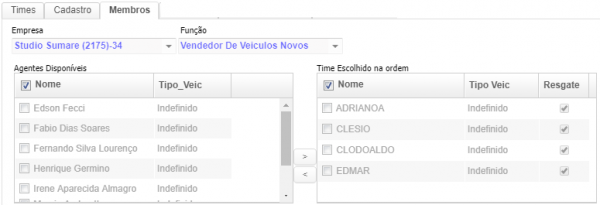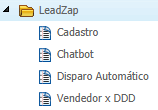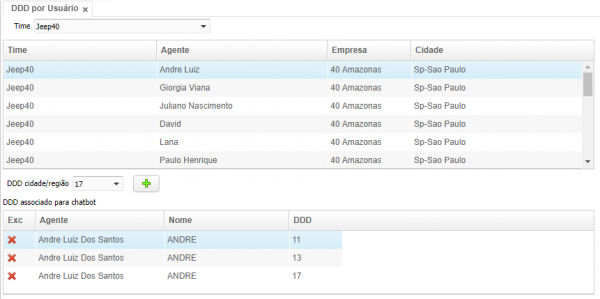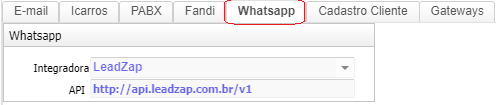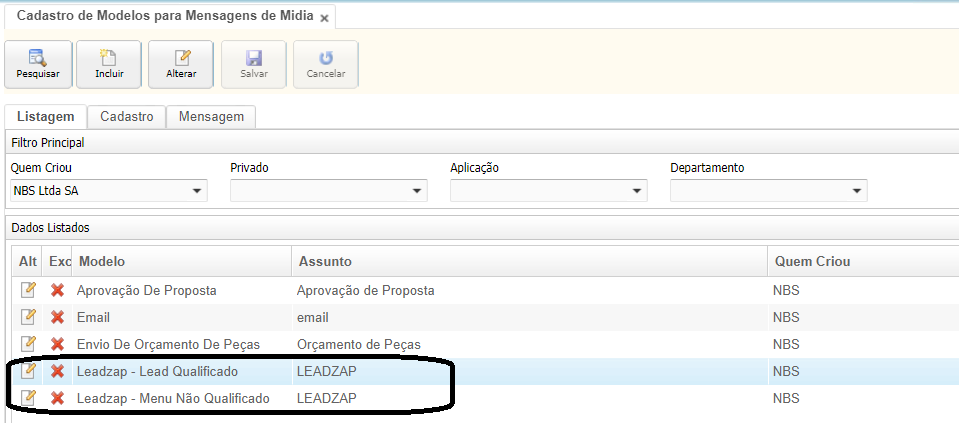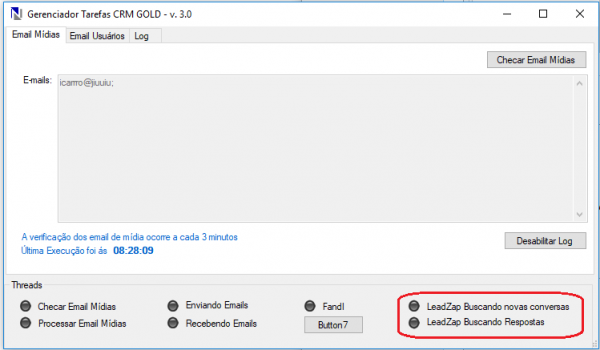Tabelas do LeadZap: mudanças entre as edições
Sem resumo de edição |
(Ajustes de caminhos para melhor localização) |
||
| Linha 18: | Linha 18: | ||
!Menu | !Menu | ||
|- | |- | ||
|'''1-Tabela | |'''1-Tabela > Controle de LEAD > Tipo de Evento''' | ||
Crie o Canal Whastapp na Tabela de Tipos de Eventos. | Crie o Canal Whastapp na Tabela de Tipos de Eventos. | ||
| Linha 25: | Linha 25: | ||
![[Arquivo:Imagetpev.png|esquerda|miniaturadaimagem|415x415px]] | ![[Arquivo:Imagetpev.png|esquerda|miniaturadaimagem|415x415px]] | ||
|- | |- | ||
|'''2-Tabela | |'''2-Tabela > Controle de LEAD > Time''' | ||
Cria os times que irão atender os canais, que podem ser | Cria os times que irão atender os canais, que podem ser | ||
# Veículos novos | # Veículos novos | ||
| Linha 36: | Linha 36: | ||
![[Arquivo:Imagetime.png|esquerda|miniaturadaimagem|600x600px]] | ![[Arquivo:Imagetime.png|esquerda|miniaturadaimagem|600x600px]] | ||
|- | |- | ||
|'''3-Tabela | |'''3-Tabela > LeadZap > Vendedor X DDD''' | ||
É possível associar DDDs a um vendedor, sinalizando ao chatbot que aquele vendedor | É possível associar DDDs a um vendedor, sinalizando ao chatbot que aquele vendedor | ||
| Linha 47: | Linha 47: | ||
outro vendedor só atende 21 e o resto do time é livre. | outro vendedor só atende 21 e o resto do time é livre. | ||
* Esta opção está disponível após liberação de acesso em '''Tabela > Controle de Acesso''' | |||
[[Arquivo:Imagedddv.png|esquerda|miniaturadaimagem|158x158px]] | [[Arquivo:Imagedddv.png|esquerda|miniaturadaimagem|158x158px]] | ||
![[Arquivo:Imagedddvendedor.png|esquerda|miniaturadaimagem|600x600px]] | ![[Arquivo:Imagedddvendedor.png|esquerda|miniaturadaimagem|600x600px]] | ||
|- | |- | ||
|''<sup><big>'''4-Tabela Parâmetros'''</big></sup>'' | |''<sup><big>'''4-Tabela > Parâmetros'''</big></sup>'' | ||
''<sup><big> | ''<sup><big>Na aba <u>Whatsapp</u>, basta escolher LeadZap no campo <u>Integradora</u> que ele já preenche o resto.</big></sup>'' | ||
![[Arquivo:Imagelzt.png|esquerda|miniaturadaimagem|496x496px]] | ![[Arquivo:Imagelzt.png|esquerda|miniaturadaimagem|496x496px]] | ||
|- | |- | ||
|''<sup> | |''<sup><big>'''5- Tabela > Controle de LEAD > Mídia > Templates'''</big></sup>'' | ||
''<sup><big>Mensagens padronizadas que serão usadas no chatbot</big></sup>'' | ''<sup><big>Mensagens padronizadas que serão usadas no chatbot</big></sup>'' | ||
Edição das 14h17min de 28 de agosto de 2019
Sequencia
- Criar o tipo de Evento Whatsapp
- Criar os times que vão atender os canais, caso ainda não exista.
- Associar DDDs a um vendedor
- Configurar a tabela de parâmetro para usar LEADZAP
- Criar os templates que serão usados no dialogo com o cliente
- Cria o menu CHATBOT
- Cadastra e sincronizar Celular
- Configurar o JOB de disparo automáticos
Infra
- Atualizar o Gerenciador crmgold que é o executável que fica no Servidor e controle o fluxo.
- Cuidado com os firewall;
abaixo vamos detalhar estes passos
| Descrição | Menu |
|---|---|
| 1-Tabela > Controle de LEAD > Tipo de Evento
Crie o Canal Whastapp na Tabela de Tipos de Eventos. Todos os Eventos criados via LEADZAP terão este tipo de evento |
|
| 2-Tabela > Controle de LEAD > Time
Cria os times que irão atender os canais, que podem ser
Estes times serão usados quando da parametrização do CHATBOT. |
|
| 3-Tabela > LeadZap > Vendedor X DDD
É possível associar DDDs a um vendedor, sinalizando ao chatbot que aquele vendedor só vai atender mensagens vindos daquele DDD especifico. O objetivo aqui é facilitar o uso de 1 só numero de DDD para todo o grupo. Exemplo: é possível ter um TIME, onde um dos Vendedores vai atender o DDD 11, outro vendedor só atende 21 e o resto do time é livre.
|
|
| 4-Tabela > Parâmetros
Na aba Whatsapp, basta escolher LeadZap no campo Integradora que ele já preenche o resto. |
|
| 5- Tabela > Controle de LEAD > Mídia > Templates
Mensagens padronizadas que serão usadas no chatbot Exemplo |
|
| 6- Tabela :CHATBOT
Cadastra o Menu de interação com o cliente Vai orientar a criação o Evento |
|
| 7- TAbela de Cadastro
Cadastra o CELULAR que sera divulgado na Mídia. Este celular não deve ser usado para outras finalidades. Compre um pré- pago e deixe o mesmo Carregando em um lugar reservado. Ele vai ficar 100% do tempo sincronizado no Whatsapp Desktop | |
|
8-TAbela de Disparos Configuração do JOB que vai ler as ações e disparar Eventos | |
| 9 - Gerenciador
Lembrar que vamos usar o nosso gerenciador de tarefas do CRMGOLD que é um executável que fica em c:\gerenciador\crmgold , para ler as mensagens. Este executável vem junto com a versão, e deve ficar sempre rodando no servidor. |